
Innostaako sinua ajatus valokuvan kehystyksen oppimisesta verkko -ohjelmien avulla? Opi siis nopeasti ja helposti tänään, kuinka tehdä kehys varjolla valokuvaan käyttämällä Corel Photo Paintia.
Kuinka voit tehdä varjokehyksen valokuvalle Corel Photo Paintilla?
Käytä parhaita kehyksiä koristele valokuviasija parantaa kauneutta; Ne ovat täydellinen täydennys muistaa erityinen hetki elämässäsi tai perheessäsi. Älä huolehdi menettelystä, koska se on hyvin vähäistä, annamme sinulle kaikki mahdolliset työkalut valokuvan luomiseksi varjostetun kehyksen tekemiseksi.
Kuinka luoda kehys?
Jos haluat luoda puitteet, meidän on oletettava, että sinulla on jo perustaso. Jossa tiedät kuinka muuttaa resoluutiota, arkin kokoa, kiertää tai kopioida kuvaa Photo Paintissa; tai miten vaihtoehtojen avulla kohdistaa ja jakaa objektit Photo Paintissa.
Sinun on myös tiedettävä, kuinka käsitellä Corel Photo Paint -asiakirjan tasoja. Sen lisäksi, että tiedät vähän siitä, kuinka luoda polkuja ja muokata niitä Corel Photo Paintissa?. Koska kerrokset ja polut ovat kehysten luomisen perusta.
- Tuo valokuvaus. Luo kerros objektipäällikkö, joten sinulla on tausta värin levittämiseen. Halutessasi voit käyttää leikkaustyökalua, valintaa ja muita asetuksia ennen polun käyttöönottoa.
- Valitse polkutyökalu ominaisuuspalkista, napsauta vaihtoehtoa bézierja napsauta sitten hiiren kohdistinta jokaisen kohdalla valokuvan kärki, pidä Shift -näppäintä alhaalla, niin saat suorakulmaisen polun. Luo nyt uusi kerros. Napsauta sitten harjatyökalua ja siirry sitten mukauttamaan kohdetta, valitse sopiva harjatyyppi ja kärki.
- Valitse väri polun täyttö. Etsi nyt polun piste ja napsauta sitä hiiren kakkospainikkeella, paina reitin siveltimen vetovaihtoehtoa, jolloin saat kehyksen.
Kuinka koristella kehys?
- Luo uusi kerros, kun valokuvaasi kulkee polku. Klikkaa harjatyökalu. Napsauta sitten muokata objektia, valitse siveltimen tyyppi ja kärki koristeen tekemiseksi a polkualue tai valokuvausta.
- Siirry kohtaan telakoitu ikkuna ja napauta + -kuvaketta. Valitse avattavasta valikosta Harja-asetukset. Tee haluamasi asetukset: läpinäkyvyys, kiertäminen, litistäminen, aivohalvausominaisuudet, siveltimen vedon ominaisuudet, siveltimen vedot, värivaihtoehdot ja kynän asetukset.
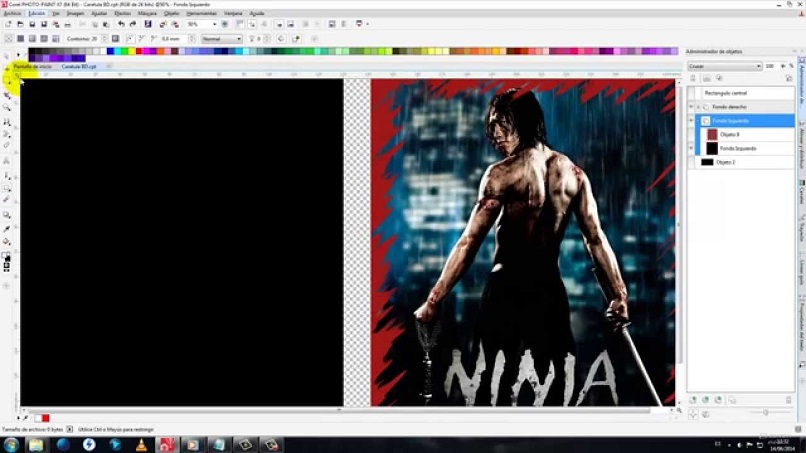
- Napsauta aluetta, jolle haluat käyttää koristelua. Jos haluat tehdä uuden koristeen, palaa kohdehallintaan ja luo toinen kerros. Ota kaikki asetukset käyttöön.
- Jos haluat vaihtaa väriä, siirry objektinhallintaan ja sieltä valitse eri kerrokset johon käytät väriä. Napsauta sitten vaihtoehtoa yhdistää valitut objektit alareunassa, valitse taso.
- Paina painiketta harja vaihtoehtoja valitse sen alavalikosta Korvaa väri. Valitse väri ja maalaa sarjan alue, johon haluat vaihtaa värin.
Kuinka luoda kehyksen varjo?
- Valitse sen objektin kerroksen yläpuolelta, johon käytit kehystä varjotyökalu. Siirry nyt yläpalkkiin ja napsauta kehystä varjolla, valitse varjotyyppi löydetyistä vaihtoehdoista esiasetetut varjot.
- Lisää se kohteeseen napsauttamalla, nyt voit muokata kulmaa ja varjon suunta, paina hiiren vasenta painiketta ja vedä haluttuun kohtaan. Tähän sävyyn voit myös levittää väriasetukset, haalistu, läpinäkyvä tai keskellä, sekoitustila tai lisää siihen tekstiä.
- Tallenna varjo siirtymällä varjokehyksen painikkeeseen ja sitten esiasetettujen varjojen vieressä olevaan + -painikkeeseen. Valintaikkuna pyytää nimeä ennen tallentamista ja napsauta hyväksy.
Me neuvomme sinua suunnitella malleja kehyksistäsi valokuvaustyypin mukaan; tämä välttää epäonnistumiset valinnan ja konfiguroinnin yhteydessä. Koska, kuten voitte nähdä, vaihtoehtoja ja kokoonpanoja on monenlaisia.
Tee valokuvalle varjokehys käyttämällä Corel -valokuvamaali, tästä lähtien siitä tulee yksi suurimmista harrastuksistasi; ryhtyä luomaan kehystyyli, joka herättää kauneimman muiston. Jos pidit tästä postauksesta, jaa se yhteystiedoillesi ja jätä meille kommenttisi.